教學課程:設定 OpenText Directory Services 來自動佈建使用者
本教學課程說明您需要在 OpenText Directory Services 和 Microsoft Entra ID 中執行,以設定自動使用者佈建的步驟。 設定時,Microsoft Entra ID 會自動使用 Microsoft Entra 佈建服務將使用者和群組佈建和取消佈建至 OpenText Directory Services。 如需此服務的用途、運作方式和常見問題等重要詳細資訊,請參閱使用 Microsoft Entra ID 自動對 SaaS 應用程式進行使用者佈建和取消佈建。
支援的功能
- 在 OpenText Directory Services 中建立使用者
- 當使用者不再需要存取時,將其從 OpenText Directory Services 中移除
- 讓 Microsoft Entra ID 與 OpenText Directory Services 之間的使用者屬性保持同步
- 在 OpenText Directory Services 中佈建群組和群組成員資格
- 單一登入至 OpenText Directory Services (建議使用)
必要條件
本教學課程中概述的案例假設您已經具有下列必要條件:
- Microsoft Entra 租用戶
- 下列角色其中之一:應用程式管理員、雲端應用程式管理員 或 應用程式擁有者。
- Microsoft Entra ID 可存取的 OTDS 安裝。
步驟 1:規劃佈建部署
- 了解佈建服務的運作方式 \(部分機器翻譯\)。
- 判斷誰會在佈建範圍 \(部分機器翻譯\) 內。
- 判斷哪些資料要在 Microsoft Entra ID 與 OpenText Directory Services 之間對應。
步驟 2:設定 OpenText Directory Services 以支援使用 Microsoft Entra ID 進行佈建
注意
下列步驟適用於 OpenText Directory Services 安裝。 這些步驟不適用於 OpenText CoreShare 或 OpenText OT2 租用戶。
建立專用的機密 OAuth 用戶端。
設定較長的存取權杖存留期。
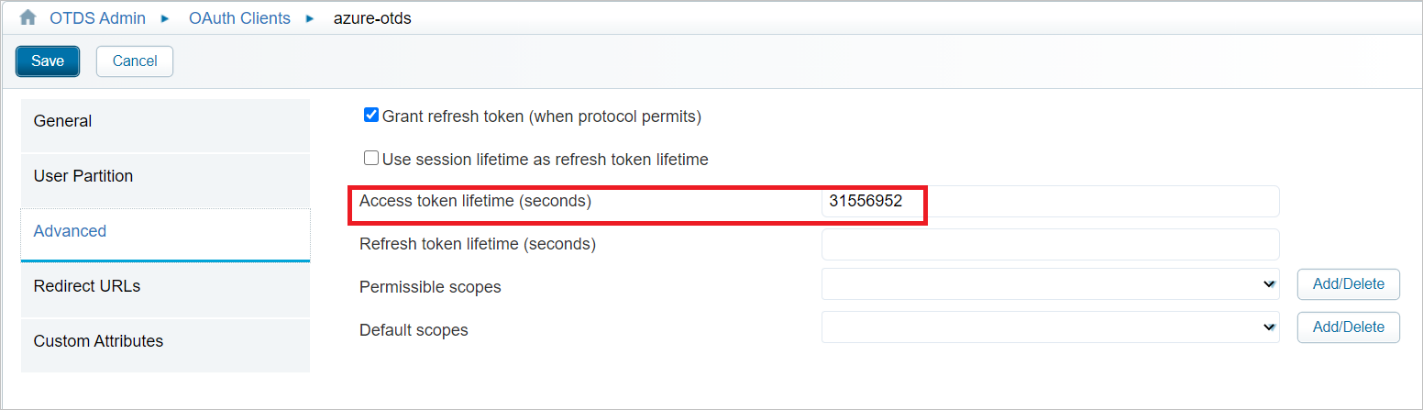
請勿指定任何重新導向 URL。 這些並非必要項目。
OTDS 會產生並顯示用戶端密碼。 將 用戶端識別碼和用戶端秘密儲存在安全的位置。
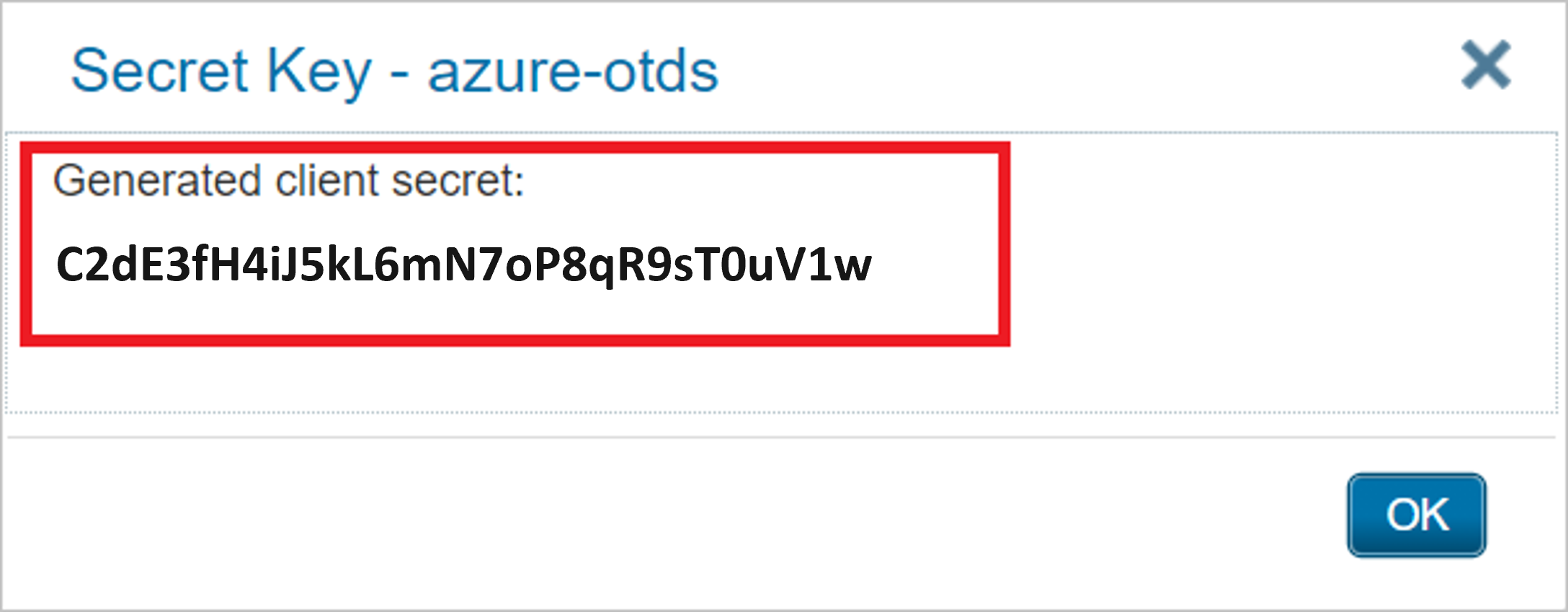
為要從 Microsoft Entra ID 同步處理的使用者和群組建立分割區。

將系統管理權限授與您在要同步處理的 Microsoft Entra 使用者和群組所要使用的分割區上建立的 OAuth 用戶端。
- 分割區 -> 動作 -> 編輯系統管理員

必須在 Microsoft Entra ID 中擷取和設定秘密權杖。 所有的 HTTP 用戶端應用程式都可以用於此作業。 以下是使用 OTDS 中包含的 Swagger API 應用程式進行擷取的步驟。
- 在網頁瀏覽器中,移至 {OTDS URL}/otdsws/oauth2
- 移至 /token,然後按一下右上方的鎖定圖示。 輸入先前擷取的 OAuth 用戶端識別碼和秘密,分別作為使用者名稱和密碼。 按一下 [授權]。
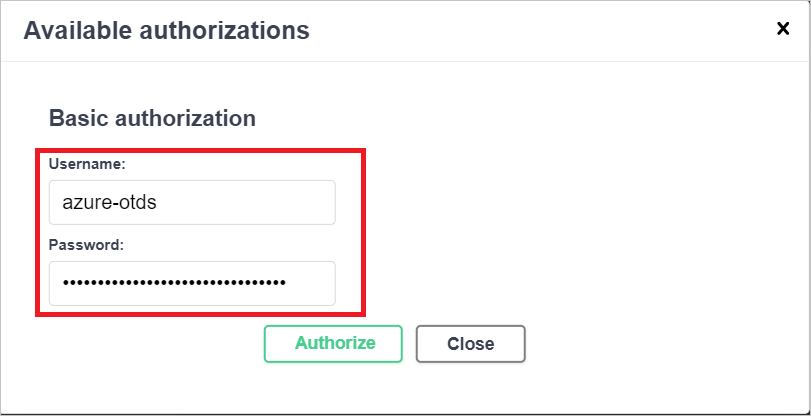
選取 client_credentials 作為 grant_type,然後按一下 [執行]。
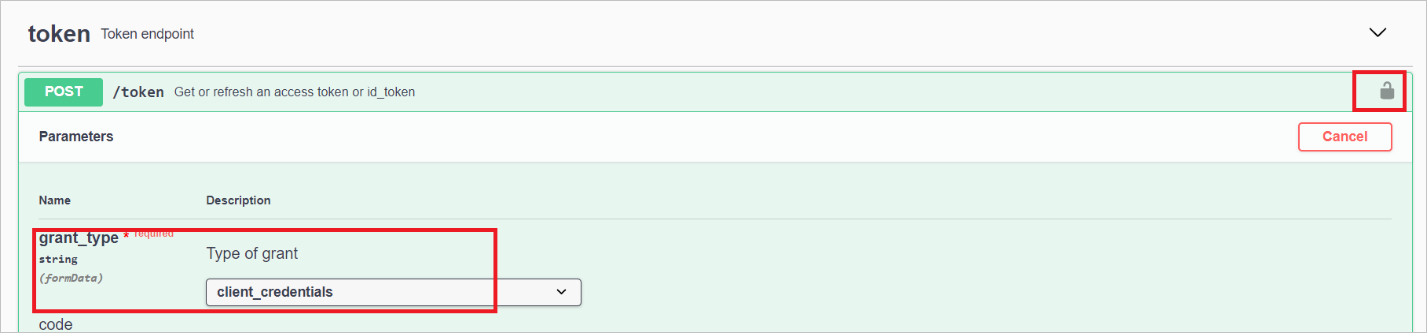
回應中的存取權杖應用於 Microsoft Entra ID 的 [祕密權杖] 欄位中。

步驟 3:從 Microsoft Entra 應用程式庫新增 OpenText Directory Services
從 Microsoft Entra 應用程式庫新增 OpenText Directory Services,以開始管理對 OpenText Directory Services 的佈建。 如果您先前已針對 SSO 設定 OpenText Directory Services,則可使用相同的應用程式。 不過,建議在一開始測試整合時,建立個別的應用程式。 在此深入了解從資源庫新增應用程式。
步驟 4:定義佈建範圍內的人員
Microsoft Entra 佈建服務可讓您根據對應用程式的指派,和/或根據使用者/群組屬性,來設定佈建的人員範圍。 如果選擇根據指派來界定將佈建至應用程式的人員,則可使用下列步驟將使用者和群組指派給應用程式。 如果選擇僅根據使用者或群組屬性來界定將要佈建的人員,即可使用如這裡所述的範圍篩選條件。
從小規模開始。 在推出給所有人之前,先使用一小部分的使用者和群組進行測試。 當佈建範圍設為已指派的使用者和群組時,您可將一或兩個使用者或群組指派給應用程式來控制這點。 當範圍設為所有使用者和群組時,您可指定以屬性為基礎的範圍篩選條件。
如果需要其他角色,您可以更新應用程式資訊清單以新增角色。
步驟 5:設定將使用者自動佈建至 OpenText Directory Services
本節將引導您逐步設定 Microsoft Entra 佈建服務,以根據 Microsoft Entra ID 中的使用者和/或群組指派,在 TestApp 中建立、更新及停用使用者和/或群組。
若要在 Microsoft Entra ID 中進行將使用者自動佈建至 OpenText Directory Services 的設定:
以至少 雲端應用程式系統管理員 的身分登入 Microsoft Entra 系統管理中心。
瀏覽至 [身分識別]> [應用程式]> [企業應用程式]

在應用程式清單中,選取 [OpenText Directory Services]。

選取 [佈建] 索引標籤。

將 [佈建模式] 設定為 [自動]。
![佈建索引標籤 [自動]](common/provisioning-automatic.png)
在 [管理員認證] 區段下,輸入您的 OpenText Directory Services 租用戶 URL
- 非特定的租用戶 URL:{OTDS URL}/scim/{partitionName}
- 特定租用戶 URL:{OTDS URL}/otdstenant/{tenantID}/scim/{partitionName}
輸入從步驟 2 擷取的秘密權杖。 按一下 [測試連線],確認 Microsoft Entra ID 可連線至 OpenText Directory Services。 如果連線失敗,請確定您的 OpenText Directory Services 帳戶具有管理員權限,然後再試一次。

在 [通知電子郵件] 欄位中,輸入應該收到佈建錯誤通知的個人或群組電子郵件地址,然後選取 [發生失敗時傳送電子郵件通知] 核取方塊。

選取 [儲存]。
在 [對應] 區段下,選取 [將 Microsoft Entra 使用者同步至 OpenText目錄服務]。
在 [屬性對應] 區段中,檢閱從 Microsoft Entra ID 同步處理至 OpenText Directory Services 的使用者屬性。 選取為 [比對] 屬性的屬性會用來比對 OpenText Directory Services 中的使用者帳戶以進行更新作業。 如果您選擇變更比對目標屬性,則必須確定 OpenText Directory Services API 支援根據該屬性來篩選使用者。 選取 [儲存] 按鈕以認可所有變更。
屬性 類型 userName String 作用中 布林值 displayName String title String emails[type eq "work"].value String preferredLanguage String name.givenName String name.familyName String name.formatted String addresses[type eq "work"].formatted String addresses[type eq "work"].streetAddress String addresses[type eq "work"].locality String addresses[type eq "work"].region String addresses[type eq "work"].postalCode String addresses[type eq "work"].country String phoneNumbers[type eq "work"].value String phoneNumbers[type eq "mobile"].value String phoneNumbers[type eq "fax"].value String externalId String urn:ietf:params:scim:schemas:extension:enterprise:2.0:User:employeeNumber String urn:ietf:params:scim:schemas:extension:enterprise:2.0:User:department String urn:ietf:params:scim:schemas:extension:enterprise:2.0:User:manager 參考 在 [對應] 區段下,選取 [將 Microsoft Entra 群組同步至 OpenText目錄服務]。
在 [屬性對應] 區段中,檢閱從 Microsoft Entra ID 同步處理至 OpenText Directory Services 的群組屬性。 選取為 [比對] 屬性的屬性會用來比對 OpenText Directory Services 中的群組以進行更新作業。 選取 [儲存] 按鈕以認可所有變更。
屬性 類型 displayName String externalId String 成員 參考 若要設定範圍篩選,請參閱範圍篩選教學課程中提供的下列指示。
若要啟用 OpenText Directory Services 的 Microsoft Entra 佈建服務,請在 [設定] 區段中,將 [佈建狀態] 變更為 [開啟]。

藉由在 [設定] 區段的 [範圍] 中選擇所需的值,定義要佈建至 OpenText Directory Services 的使用者和/或群組。

當您準備好要佈建時,按一下 [儲存]。

此作業會對在 [設定] 區段的 [範圍] 中所定義所有使用者和群組啟動首次同步處理週期。 初始週期會比後續週期花費更多時間執行,只要 Microsoft Entra 佈建服務正在執行,這大約每 40 分鐘便會發生一次。
步驟 6:監視您的部署
設定佈建後,請使用下列資源來監視部署:
- 使用佈建記錄來判斷哪些使用者已佈建成功或失敗
- 檢查進度列來查看佈建週期的狀態,以及其接近完成的程度
- 如果佈建設定似乎處於狀況不良的狀態,則應用程式將會進入隔離狀態。 在此 \(部分機器翻譯\) 深入了解隔離狀態。